A Windows 10/11 legutóbbi frissítése vagy a legújabb Windows-frissítések telepítése utánTalálkozásSYSTEM_SERVICE_EXCEPTION BSOD hiba?
SYSTEM_SERVICE_EXCEPTION hibaellenőrzés" 0x0000003B ' rendszerint túlzott oldalhasználati készlethasználat esetén érkezik, és akkor fordulhat elő, ha a felhasználói módú grafikus illesztőprogramok felülbírálják a hibás adatokat, és átadják azokat a kernelkódnak.Ezt grafikus felhasználói felület hibái, sérült rendszerfájlok, elavult vagy sérült illesztőprogramok stb. okozhatják.
A számítógéppel probléma van, és újra kell indítani.Csak összegyűjtünk néhány hibainformációt, és újraindíthatod.Ha többet szeretne megtudni, később megkeresheti az interneten a hibát:SYSTEM_SERVICE_EXCEPTION "
tartalom
- 1 a rendszerszolgáltatás kivételének okai
- 2 A System_service_exception Windows 10/11 javítása
- 2.1 A legutóbbi módosítások visszavonása
- 2.2 Ellenőrizze a lemezmeghajtó hibáit
- 2.3 Javítsa ki a sérült vagy hiányzó rendszerfájlokat
- 2.4 Frissítse az eszközillesztőket
- 2.5 Telepítse újra a kijelző illesztőprogramját (grafikus illesztőprogram)
- 2.6 Frissítse az illesztőprogramokat és a BIOS-t
- 2.7 Gyors indítás letiltása
- 2.8 hajtson végre rendszer-visszaállítást
- 3 Ó szia, örülök, hogy megismertelek.
a rendszerszolgáltatás kivételének okai
A rendszerszolgáltatási kivételek hibáinak fő okai a következő pontokban foglalhatók össze:
Először is, az illesztőprogram-problémák a rendszerszolgáltatás kivételével kapcsolatos hibák fő okai.Az elavult vagy sérült illesztőprogramok gyakran a rendszer instabilitását okozzák, és ehhez hasonló hibákat okoznak.
Másodszor, a hardverproblémák rendszerszolgáltatási kivételhibákat is okozhatnak.Például memóriasérülés vagy merevlemez-problémák okozhatnak ilyen hibákat.
Ezenkívül a rendszerfrissítések néha rendszerszolgáltatás-kivétel-hibákat okozhatnak.A rendszer instabil frissítései vagy hiányos frissítései okozhatják ezt a hibát.
Végül, a vírusok vagy rosszindulatú programok támadásai is gyakoriak a rendszerszolgáltatás kivételével kapcsolatos hibák előidézésében.Ezek a szoftverek károsíthatják a rendszerfájlokat és rendszerhibákat okozhatnak.
A System_service_exception Windows 10/11 javítása
Először válassza le a külső USB-eszközt, és indítsa el a Windows rendszert a szokásos módon, hogy ellenőrizze és győződjön meg arról, hogy az eszközillesztő-ütközések nem okozzák-e ezt a problémát.
ha ez RENDSZER SZOLGÁLTATÁS KIVÉTELE A BSOD ablak gyakran újraindul indításkor, nem tesz lehetővé hibaelhárítási lépéseket?Ezután indítsa el a csökkentett módot a Windows minimális rendszerkövetelményeivel, és alkalmazza az alábbi megoldásokat.
A legutóbbi módosítások visszavonása
Ha ez a probléma közvetlenül egy program telepítése vagy a közelmúltban hardver hozzáadása után jelentkezik, jó eséllyel a szoftver vagy a hardver váltotta ki a problémát.El kell távolítania a közelmúltban hozzáadott szoftvereket vagy hardvereket, és ellenőriznie kell a problémát, hátha a probléma továbbra is fennáll.
Eltávolíthatja a közelmúltban telepített harmadik féltől származó alkalmazásokat a Programok és szolgáltatások menüből.
- Lépjen a Vezérlőpult és Programok elemre.
- választ"Program eltávolítása ".
- Kattintson jobb gombbal egy nemrég telepített alkalmazásra, és válassza az Eltávolítás lehetőséget.
- Ezenkívül jelölje ki víruskeresőjét, rosszindulatú programját vagy más biztonsági szoftverét, és kattintson az Eltávolítás gombra.
- Indítsa újra és tesztelje újra.
- Ellenőrizze, hogy a Windows 10/11 rendszerben nincs-e más rendszerszolgáltatás-kivételes BSOD hiba.
Ellenőrizze a lemezmeghajtó hibáit
A hibás lemezmeghajtó hibái szintén különböző BSOD-hibákat okozhatnak az indításkor.Használjon extra paramétereketfusschkdskparancs a lemezmeghajtó hibáinak ellenőrzésére és javítására.csináld ezt
- Nyisson meg egy parancssort rendszergazdaként.
- Írja be a parancsotchkdsk C:/f/r,Ezután kattintson az OK gombra.
- gyors: CHKDSKhiányzik az ellenőrző lemez,C :az ellenőrizni kívánt meghajtóbetűjel,/ Flemezhibák javítását jelenti,/ RA hibás szektorokból származó információk helyreállítását jelzi.
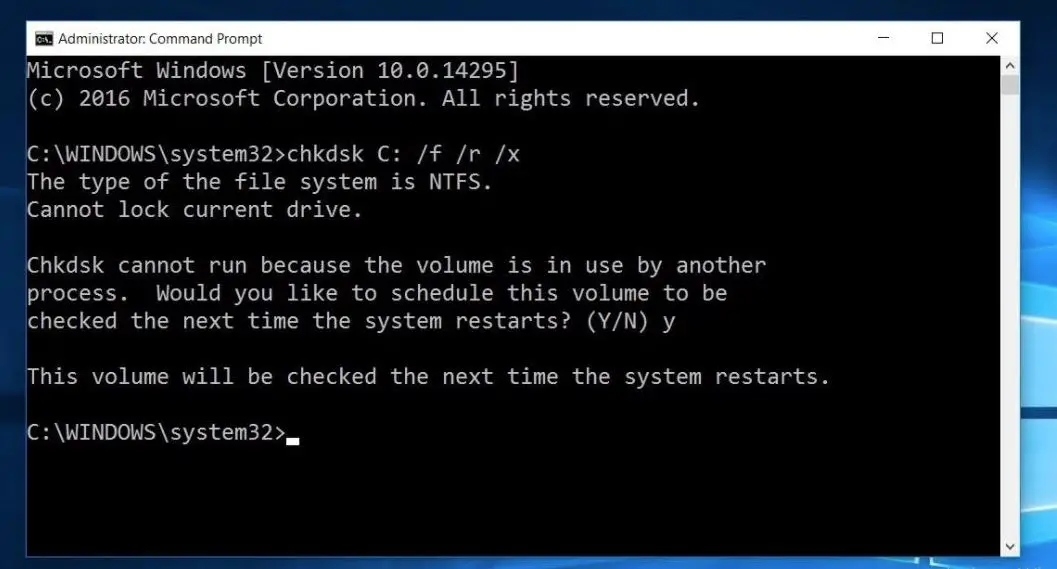
Amikor a következő kérdés jelenik meg: „Szeretné ütemezni ezt a kötetet a rendszer következő újraindításakor?Írja be az Y-t, és indítsa újra a Windows-t, ez ellenőrzi a lemezmeghajtót, hogy vannak-e hibák, és ha ilyeneket talál, a segédprogram megpróbálja kijavítani és helyreállítani a hibás szektorokat.Várja meg, amíg az ablak automatikusan újraindul, és a szokásos módon elindul, amíg a szkennelési és javítási folyamat 100%-ban be nem fejeződik.
Javítsa ki a sérült vagy hiányzó rendszerfájlokat
Ha a probléma a Windows 10/11 legutóbbi frissítése után jelentkezett, lehetséges, hogy a rendszerfájlok hiányoznak vagy sérültek, és a frissítési folyamat találkozhat ezzel a BSOD-val.Ebben az esetben kérem 使用sfc segédprogramfussDISMparancs a rendszerkép javításához, valamint a sérült és hiányzó rendszerfájlok visszaállításához.menj tovább
- Nyisson meg egy parancssort rendszergazdaként.Ehhez kérema start menübentípuscmd, kattintson a jobb gombbal a Keresés a parancssorban, és válassza kiFuttatás rendszergazdaként.
- Először futtassa a DISM helyreállítási állapot parancsot a rendszerkép javításához.
- írja be a parancsot" dism/online/cleanup-image/restorehealth "
- Várjon, amíg a szkennelési folyamat 100%-ban befejeződik.
- Most írja be sfc / scannow És nyomja meg Enter gomb.
- Automatikusan megkeresi a hiányzó sérült rendszerfájlokat.
- Ha SFC segédprogramot talál, az automatikusan betöltődik a%WinDir%System32dllcacheállítsa vissza egy speciális mappába .
- Az újraindítási ablak után várja meg, amíg a vizsgálati folyamat 100%-ban befejeződik, majd ellenőrizze, hogy nincs-e más BSOD a rendszeren.
Frissítse az eszközillesztőket
Mint fentebb említettük, a sérült, elavult vagy hibás eszközillesztők gyakran másképp okozzák a BSOD-t a Windows 10/11 rendszerben.Javasoljuk, hogy ellenőrizze és telepítse a legújabb illesztőprogramokat a rendszerére.csináld ezt
- Nyissa meg az Eszközkezelőt a Vezérlőpultról.Csak lépjen a „Vezérlőpult” > „Hardver és hang” elemre, és nyissa meg a „ Eszközkezelő".
- Az Eszközkezelőben keressen meg egy sárga szimbólummal ellátott illesztőprogramnevet.
- Ha sárga szimbólummal ellátott illesztőprogramot lát a listában, egyszerűen távolítsa el, és telepítse újra a legújabb illesztőprogram segítségével.
- Vagy látogasson el az eszköz gyártójának webhelyére (ha Ön laptopot használ, HP, Dell, ASUS, Lenovo asztali számítógépeket használ, látogasson el az alaplap gyártójának webhelyére).
- Töltse le és telepítse a legújabb illesztőprogramokat a rendszerére.
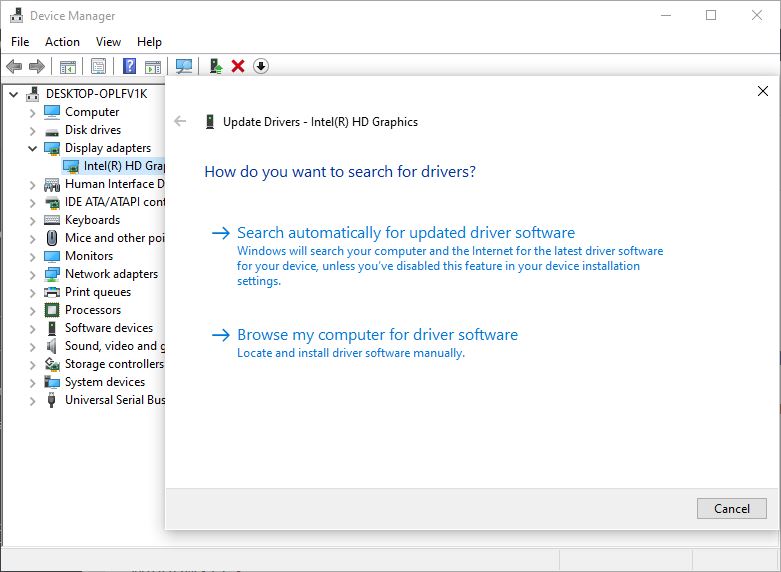
Telepítse újra a kijelző illesztőprogramját (grafikus illesztőprogram)
Ha a rendszerszolgáltatás kivételével kapcsolatos hibaüzenetet kapja játék közben, vagy számítógépét alvó állapotból felébreszti, akkor a videokártya illesztőprogramjának hibája lehet.Különösen az olyan grafikus illesztőprogramokkal, mint az AMD vagy az NVIDIA.Ellenkező esetben egyes nem kompatibilis vagy problémás programok és frissítések okozhatják ezt a BSOD-t.Íme, mit tehet a videokártya illesztőprogramjának frissítéséhez a legújabb elérhető illesztőprogramra.
Frissítse az illesztőprogramot a gyártó webhelyéről
- Amíg az asztalon van, kérem按Windows billentyű + Xkulcs.
- válassza Eszközkezelő.
- terjeszkedés Kijelzőadapter.
- Jobb klikkKijelzőadapter , Majd kattintson Eltávolítás.
- Indítsa újra a számítógépet.
- Ugyanaz, mint fent, jobb klikkKijelzőadapter , Majd kattintson Frissítse az illesztőprogramot.
- Válassza az Illesztőprogram automatikus keresése lehetőséget, és hagyja, hogy a Windows letöltse és telepítse a legújabb illesztőprogramot.Bármelyik
- Nyissa meg az eszköz gyártójának webhelyét, keresse meg a számítógépmodellhez tartozó legújabb illesztőprogramokat, majd töltse le és telepítse azokat.
- Ezután indítsa újra a számítógépet, és ellenőrizze, hogyan működik.
Frissítse az illesztőprogramokat és a BIOS-t
Lehetséges, hogy frissítenie kell az illesztőprogramokat és a BIOS-t.A Windows legújabb frissítése ütközhet a régebbi illesztőprogramokkal.Ezért mindig azt javaslom, hogy frissítse az illesztőprogramokat.A BIOS-frissítésekre vonatkozó utasításokat a számítógép gyártójának webhelyén találja.Ha Intel processzort használ, megtehetitöltse le az intel illesztőprogramotés telepítse a PC-re.Segít megtudni, mely illesztőprogramokat kell frissíteni.sok felhasználó Ezzel a módszerrelRendszerszolgáltatási kivétel megoldvahiba.Remélem ez segít.
Gyors indítás letiltása
Egyes felhasználók a letiltást is javasolják Gyorsindítás funkcióSegít kijavítani a Critical Process Died BSOD hibát.megpróbálhatod
- Nyissa meg a Vezérlőpultot, és a Vezérlőpult összes elemében kattintson az Energiagazdálkodási lehetőségek elemre.
- Az ablak bal oldalán kattintson a gombra Válassza a Bekapcsoló gombot.
- Ha szükséges, kérem"Határozza meg a bekapcsológombot alacsonyabb Kattintson a " A jelenleg nem elérhető beállítások módosítása",Ezután kapcsolja be a jelszavas védelmet.
- Tól től"Leállítási beállítások"szakaszalatti engedélyezett opciókban, törölje a jelölést " Gyorsindítás bekapcsolása (ajánlott)" Jelölje be a jelölőnégyzetet a hibrid leállítás letiltásához.
- Kattintsonváltoztatások mentése gombot a módosított beállítások mentéséhez.
- Ha végzett, zárja be az Energiagazdálkodási lehetőségek ablakot.
- Ellenőrizze a problémákat.
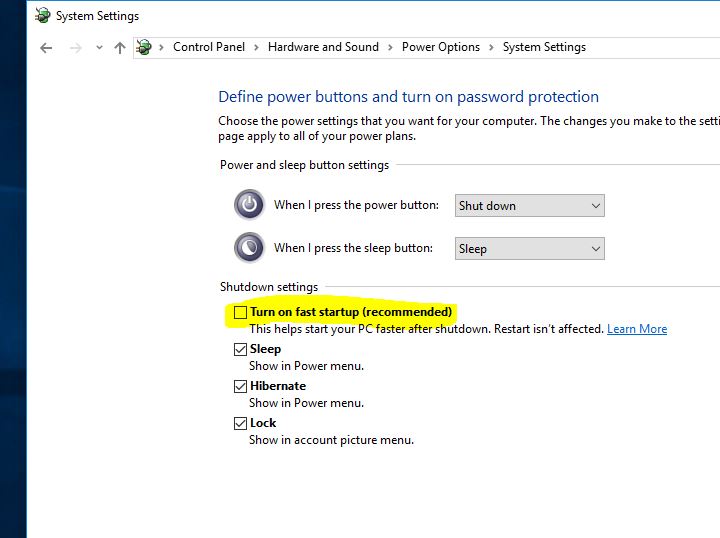
hajtson végre rendszer-visszaállítást
Ha a probléma a közelmúltban kezdődött, és úgy gondolja, hogy az elmúlt napokban vagy hetekben telepített program okozta, akkor használjarendszer-visszaállítás lehetőségek.Ha a problémát program vagy vírus okozza, a rendszer korábbi időpontra történő visszaállítása megoldja a problémát.Ellenőrizze, hogyan kell végrehajtani a rendszer-visszaállítást Windows 10/11, 8.1 és 7 rendszeren.
A probléma a Windows 10 20H2 legutóbbi frissítése után kezdődött, majd a Rollback opcióval visszatérhet az előző Windows-verzióhoz.Vagy az utolsó lehetőség, használhatja a hivatalos médiakészítő eszközt a Windows 10/11 frissítéséhez/újratelepítéséhez.
Ezek a megoldások segítettek a javításbanSYSTEM_SERVICE_EXCEPTION BSOD hiba?Ossza meg velünk, hogy melyik lehetőség a megfelelő az Ön számára.

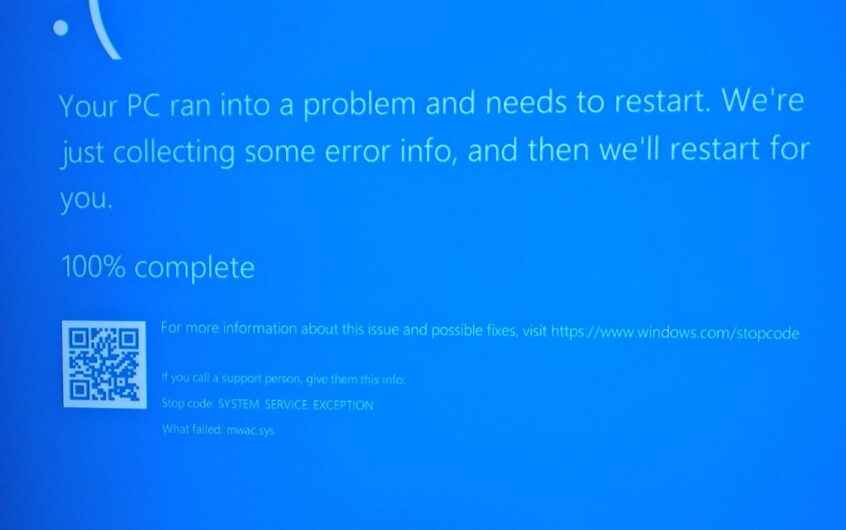
![[Javítva] A Microsoft Store nem tud letölteni alkalmazásokat és játékokat](https://oktechmasters.org/wp-content/uploads/2022/03/30606-Fix-Cant-Download-from-Microsoft-Store.jpg)
![[Javítva] A Microsoft Store nem tud letölteni és telepíteni alkalmazásokat](https://oktechmasters.org/wp-content/uploads/2022/03/30555-Fix-Microsoft-Store-Not-Installing-Apps.jpg)

